![]()
![]()
![]()
図形をコピーします。
コマンドへのアクセス
コマンド入力 : copy
エイリアス : co, cp
メニューバー : 修正 | 複写
ツールバー: 修正 | ![]()
クワッドカーソルメニュー: カスタム | ![]()
: copy
コマンドバーの表示:
コピーする図形を選択: (複数の図形を選択、または、Enterを押して選択を終了します。)
複写する図形を選択: (複数の図形を選択、または、Enterを押して選択を終了します。)
現在のコピーモード:連続(Multiple)
基点を指示 [変形(D)/モード(O)] <変形>: (基点を選択します。)
2点目を入力 <変形として基点を使用>: (他の位置を指定、または、Enterを押します。)
2点目を入力 [元に戻す(U)/繰り返し(R)/終了(E)]: (他の点を選択、または、オプションを入力します。)
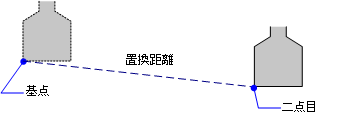
コマンドオプション
|
オプション |
説明 |
|
複写元図形を指示します。 |
|
|
複写元図形の基点を指定します。 図形スナップを使用して、正確に点を選択します。 |
|
|
コピーモードの単一と連続を切り替えます;プロンプト: コピーモードを入力 [単一(S)/複数(M)] <複数>: - S または、M を入力します。
|
|
|
距離を指定します;プロンプト: 移動ベクトルを指示 <0.0000,0.0000,0.0000> - x,y,z 座標を入力します。または、位置を指定します。 |
|
|
選択した図形のコピー先を指定します。 図形を水平・垂直にコピーするため、Shiftキーを押します。 図形を3D空間にコピーする場合、x,y,z座標を使用することができます。 |
|
|
ベース点の座標から移動距離を指定します。 |
|
|
(単一モードのみ。)連続のコピーモードへ切り替えます。 |
|
|
(連続モードのみ。)最後のコピー操作を取り消します。 |
|
|
同じ配置でコピーを繰り返します;コマンドバーの表示: 終点を選択 (<ENTER> で繰り返し数をキー入力) - 位置を指示、または、Enterを押します。
|
|
|
(複数回モードのみ) 本コマンドを終了します。 |
手順
コピーを使用して図面間で図形のコピーを基点を指定して貼り付ける
関連コマンド
CopyClip - 選択した図形をクリップボードにコピーします。同じ、または、他の図面にペーストすることができます。
CopyBase- 挿入基点でペーストするために基点を指定してクリップボートに図形をコピーします。
Array - 図形を、矩形状、極トラック、パス状に配列コピーします。
3dArray - 軸を指定し3Dで長方形の配列と回転の配列を構築します。
MInsert - ブロックのコピーを配列で挿入します。
Offset - 図面のコピーを平行して作成します。
| © Bricsys NV. All rights reserved. |